Рисуем силуэт в Фотошоп
Рисуем силуэт в Фотошоп
Сложность урока: Легкий

В этом уроке шаг за шагом я покажу вам, как сделать женский силуэт. В общем, таким способом Вы сможете сделать силуэт любого объекта.
Первым шагом будет создания нового документа, в моём случае - 500х500 пикселей, 72dpi. Залейте его линейным градиентом с цветами #112b05 и #23590a как показано на рисунке ниже.
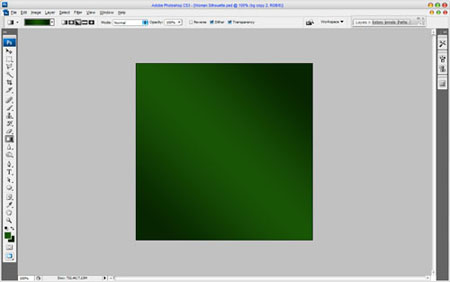
Применим Filter > Sketch > Water Paper (Фильтр>Эскиз>Мокрая бумага) с настройками показанными ниже:
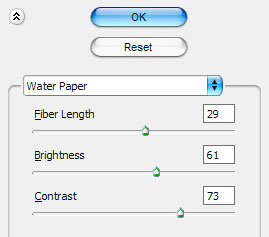
Теперь у нас что-то вроде этого:
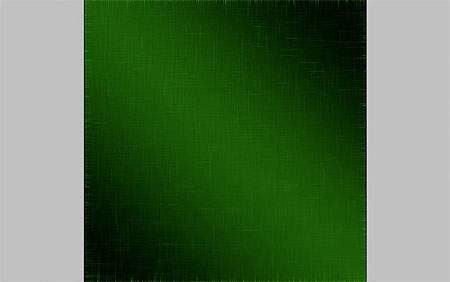
Теперь находим подходящую картинку. Для этого можете воспользоваться своими ресурсами или воспользоваться этой. Перетащим её на центр холста, как на картинке ниже:

Ставим непрозрачность 7% для этого слоя. Перед тем как делать силуэт девушки нужно выставить следующие настройки для кисти:
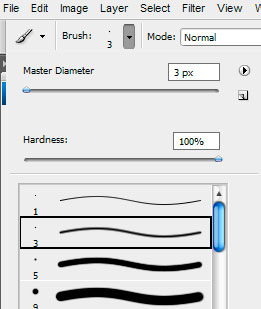
Ставим основной цвет #c0ff00. После берём инструмент Pen Tool (Перо). Рисуем линию, используя инструмент Перо  :
:

Клик правой клавишей мыши и выбираем Stroke Path (Обводка).
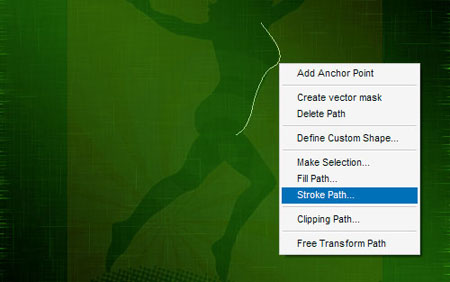
Выскочит маленькое диалоговое окно, как на скриншоте ниже. Убедитесь, что там выбрана Кисть  и галочка возле Имитировать нажим.
и галочка возле Имитировать нажим.
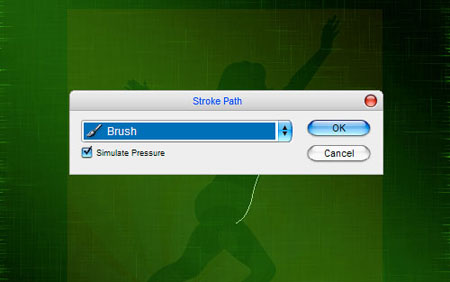
На данном этапе картинка должна выглядеть так:

Далее щелкнем правой клавишей мыши и выберем Delete Path (Удалить контур). Проделаем такие действия несколько раз.









Окончательная картинка должна выглядеть так:

После переходим на слой с картинкой и удаляем его. Нам он больше не понадобится. Потом применим Drop Shadow (Тень) и Outer Glow (Внешнее свечение) для каждого из слоев силуэта.
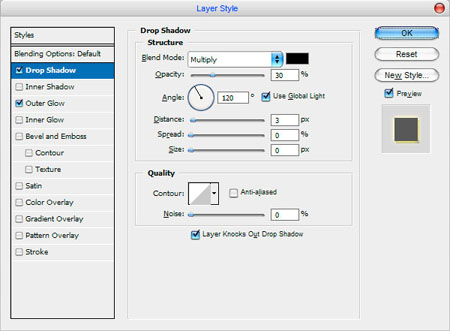
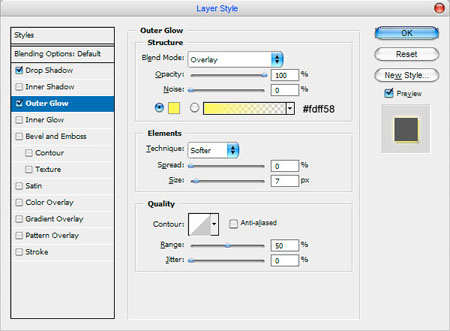
Теперь у нас картинка вроде этой:

Чтобы закончить наш образ, придадим силуэту яркий элемент. Поставим фон #ff3c00, берём Brush Tool  (Инструмент Кисть) с параметрами:
(Инструмент Кисть) с параметрами:
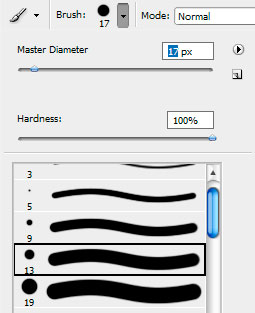
Берём Pen Tool (Инструмент Перо) с такими же настройками и рисуем линию:

Далее щелчок правой клавишей мыши и выбираем Stroke Path (Обводка).В диалоговом окошке выбираем Brush  (Кисть) и ставим галочку возле Simulate Pressure (Имитировать нажим).
(Кисть) и ставим галочку возле Simulate Pressure (Имитировать нажим).

После берём Horizontal Type Tool  (Горизонтальный текст) и кликаем по обводке, это позволит расположить текст на обводке, теперь осталось ввести текст, что-то вроде ‘SUPER FIGURE’.
(Горизонтальный текст) и кликаем по обводке, это позволит расположить текст на обводке, теперь осталось ввести текст, что-то вроде ‘SUPER FIGURE’.

Опустим текст немного ниже

Вернёмся к слою с оранжевой линией и применим к нему стили слоя: Drop Shadow (Тень) и Outer Glow (Внешнее свечение).
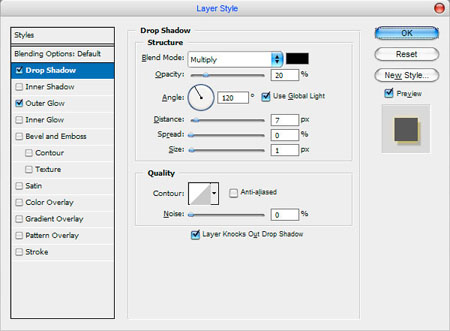
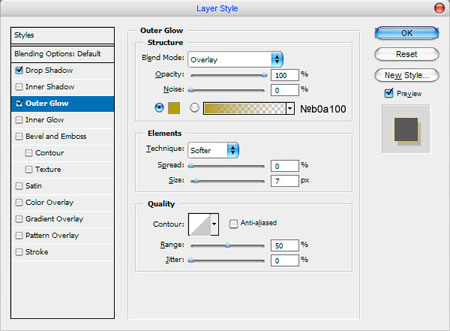
Теперь Вы должны получить что-то вроде этого:

Выглядит классно! Наслаждайтесь уроком! Удачи!

Перевод: Александр Будулатий
Ссылка на источник
Источник: www.photoshopstar.com
Комментарии 238
Спасибо за урок! Очень универсальная и практичная техника
Спасибо за урок!
Спасибо большое теперь мне понятно как рисовать
Спасибо за урок!
хороший урок, спасибо, очень поннравился
У меня не получилось, т.к. фотошоп не даёт использовать обводку контура
Cпасибо за урок (свечение не делала)
Проба пера номер два - тоже разобралась с кистью )
Огромное спасибо за урок! Было очень полезно!
классный урок)
Спасибо за урок
спасибо
Спасибо!
Спасибо за урок! Все понятно написано!
Интересный урок. Мне понравился. Сначала не получалось сделать зауженные линии, но потом разобралась
Спасибо за урок!
спасибо за урок
Очень симпатичные контуры из не очень четких фоток. Хороший и доступнуй урок. Спасибо
спасибо большое, классный урок)
сп
с рыжей линией конечно натворила делов, но так силуэты мне понравилось рисовать)спасибо)))
Спасибо большое. Столько нового интересного...
Спасибо за урок. По-немногу узнаю новые и новые функции фотошопа.
классно
Спасибо. От урока , если честно, не в восторге...
Довольно таки универсальный урок
Спасибо за урок.
А это мое.
Только у меня так перо и не получилось точное контур какой то расплывчатый. Как сделать то его четким?